【转载】MAVEN环境变量配置及安装及项目配置
一、配置本机的环境变量
在官网找到maven安装包下载并安装到本机电脑中,本人下载的是3.8.7的。
1.点击开始——设置——系统——高级系统设置——高级——环境变量
在系统环境变量中点击新建
2.编辑系统变量,变量值找到你的maven安装路径。
3. 找到Path点击编辑,点击新建 输入%MAVEN_HOME%\bin,点击确定。这样本机环境变量就配置好了
4.win+r,输入cmd,输入命令mvn -v,弹出版本就说明已经安装完成。
二、配置maven的本地仓库
1.在maven的文件加下新建一个repository的空文件夹。
2.找到setting.xml文件,右击使用笔记本打开
3.找到这三个位置添加这三个东西 一个是maven本地仓库 第二个是aliyun的镜像文件 第三个就是jdk版本,完成之后保存退出。
4.win+r,输入cmd,输入命令 mvn help:system,显示BUILD SUCCESS表示安装成功。
三、修改idea中的配置
1.打开idea,点击File,点击Settings,找到Build,Execution,Deployment——Build Tools——Maven
2.修改路径,找到在本机中maven文件夹的位置,第一个是maven的路径,第二个是settings.xml配置文件的路径,第三个是maven本地仓库的路径。
3.修改新建项目时,Maven的设置,这样新建项目就不需要重复修改了,找到此设置,步骤同上,至此项目就可以跑起来了。
————————————————
原文链接:https://blog.csdn.net/2301_79377991/article/details/138729872
在官网找到maven安装包下载并安装到本机电脑中,本人下载的是3.8.7的。

1.点击开始——设置——系统——高级系统设置——高级——环境变量
在系统环境变量中点击新建
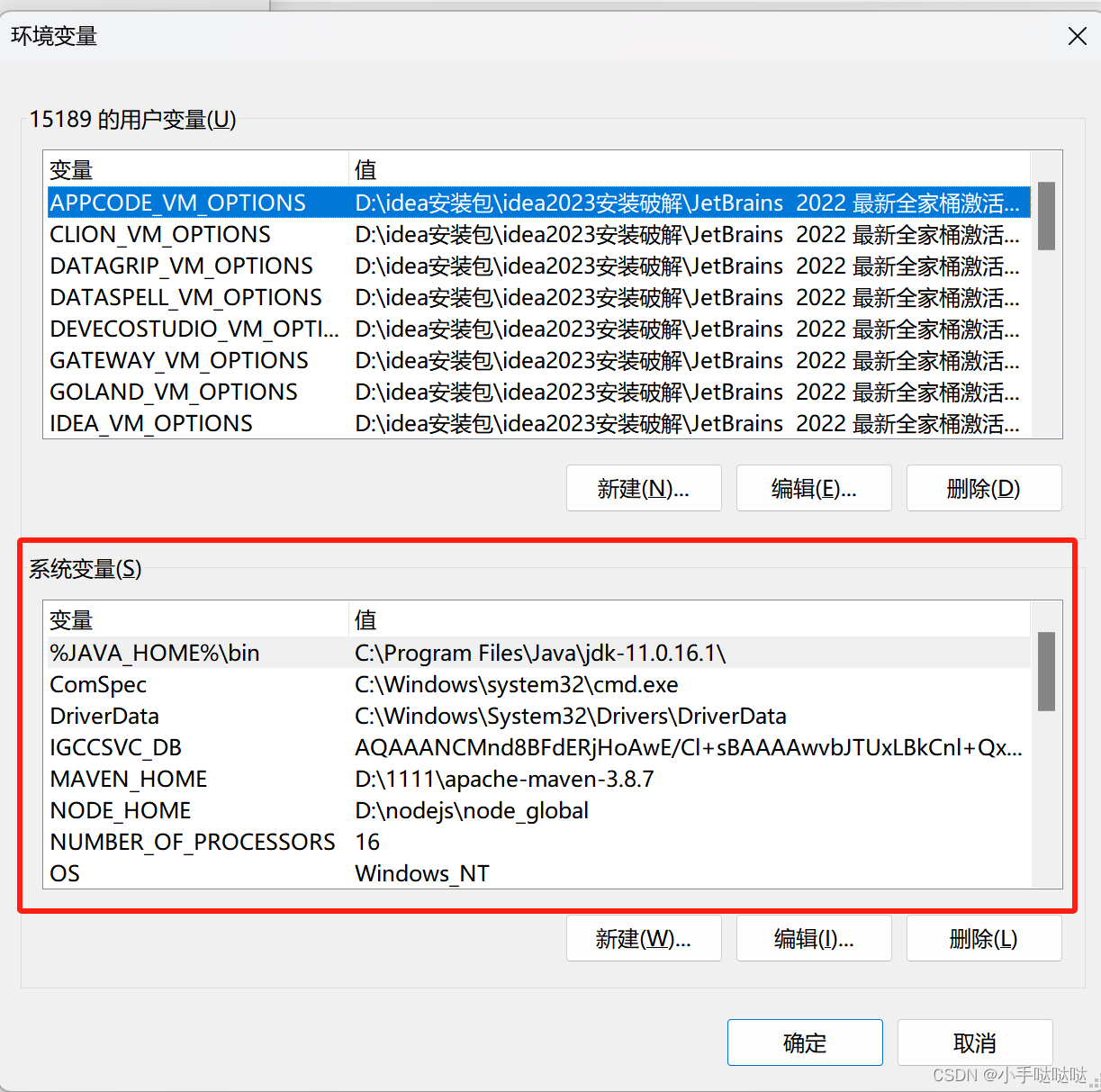
2.编辑系统变量,变量值找到你的maven安装路径。
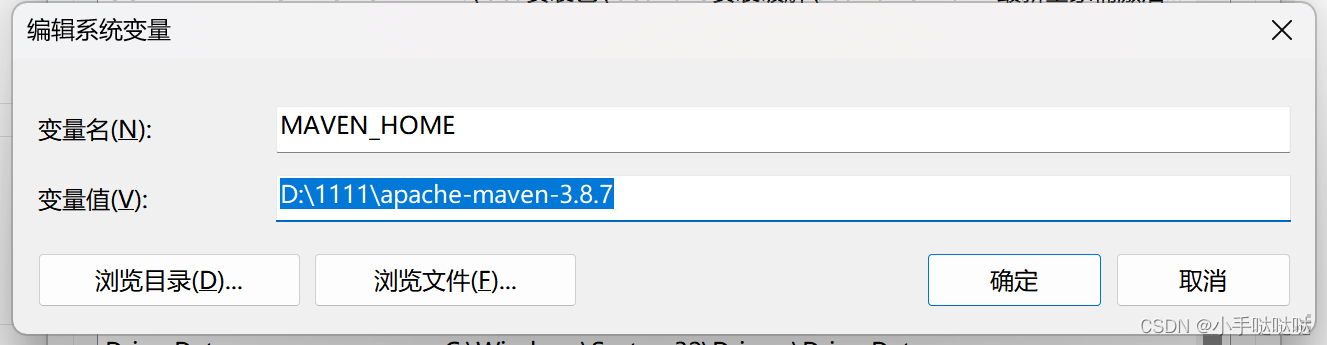
3. 找到Path点击编辑,点击新建 输入%MAVEN_HOME%\bin,点击确定。这样本机环境变量就配置好了
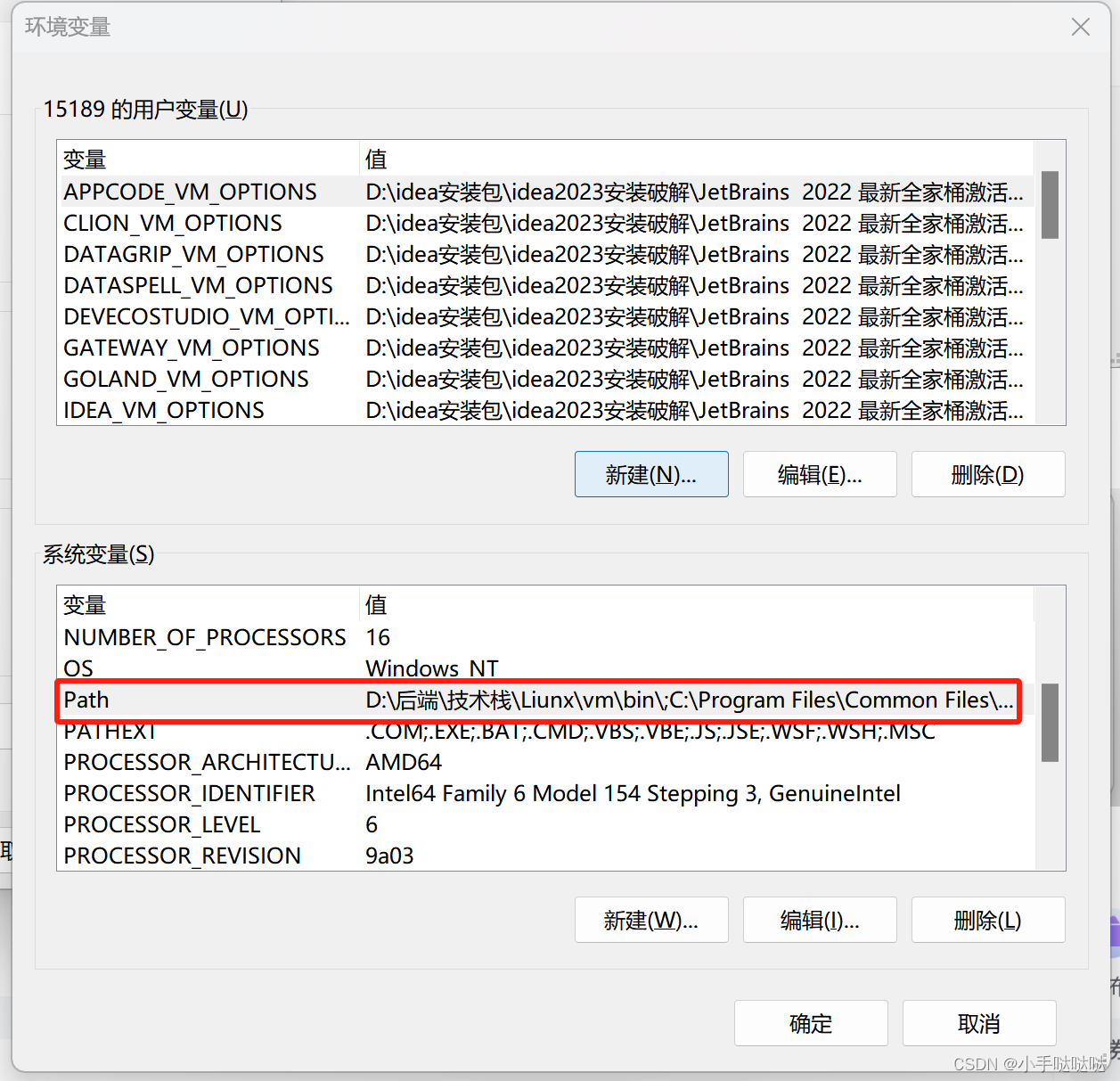
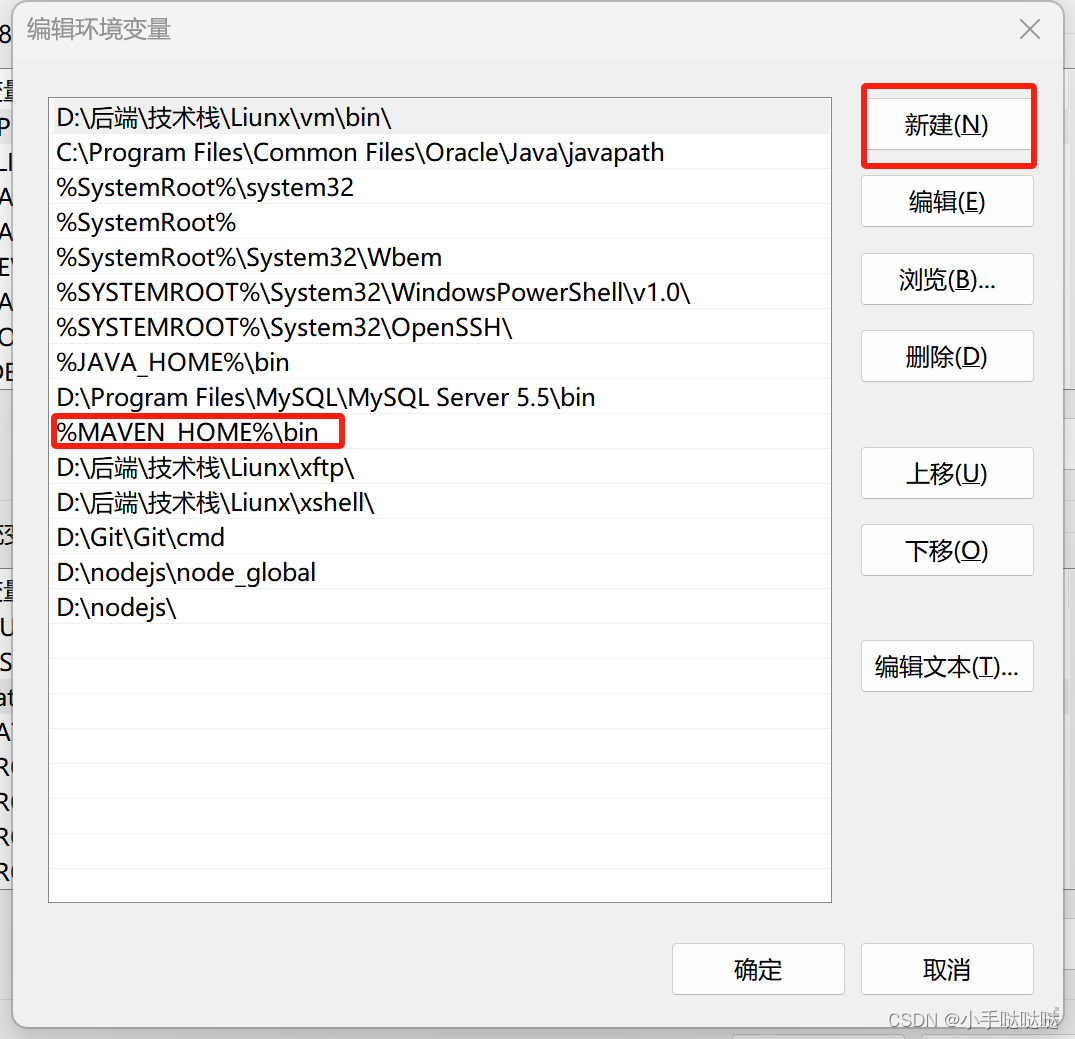
4.win+r,输入cmd,输入命令mvn -v,弹出版本就说明已经安装完成。

二、配置maven的本地仓库
1.在maven的文件加下新建一个repository的空文件夹。
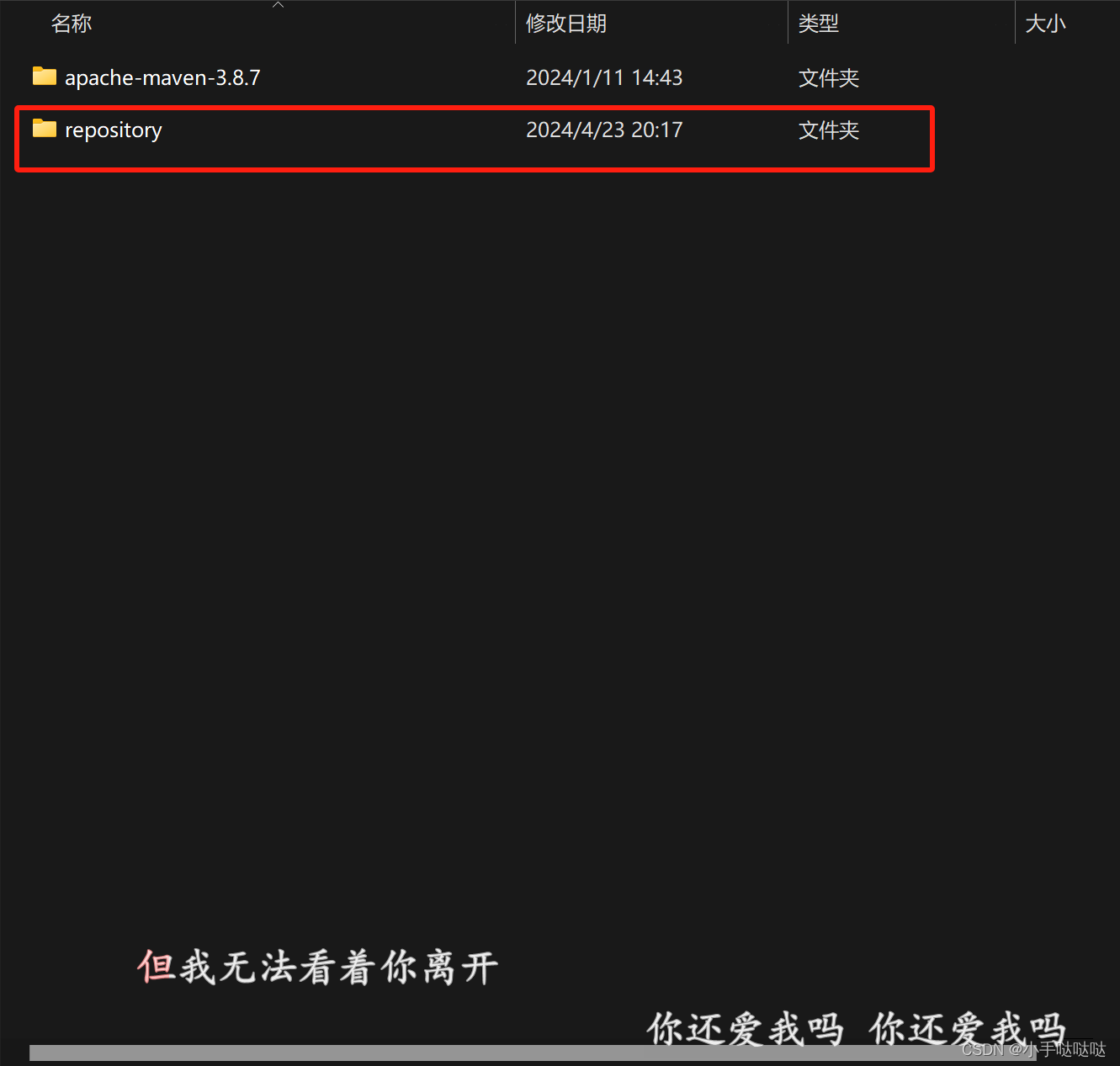
2.找到setting.xml文件,右击使用笔记本打开
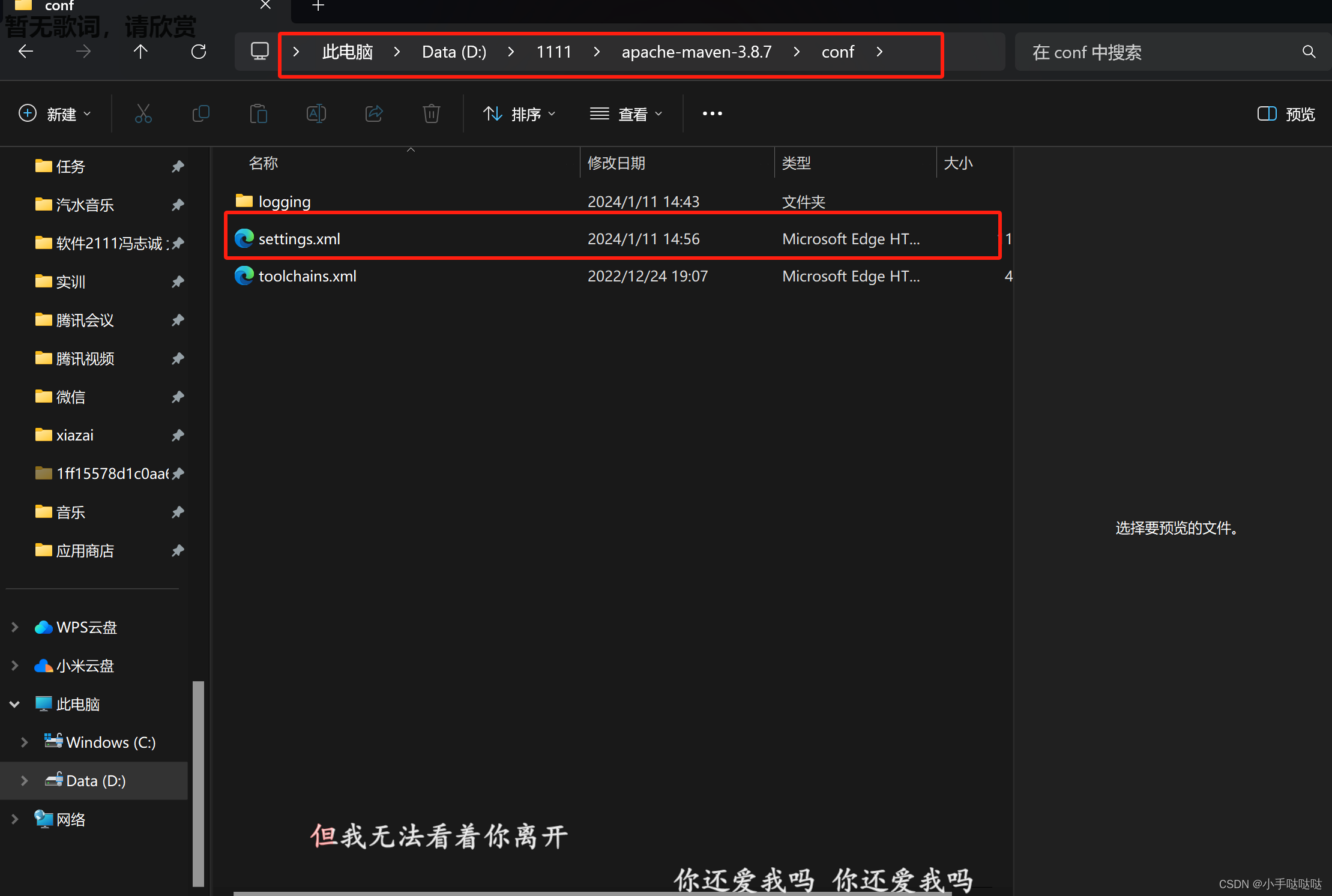
3.找到这三个位置添加这三个东西 一个是maven本地仓库 第二个是aliyun的镜像文件 第三个就是jdk版本,完成之后保存退出。
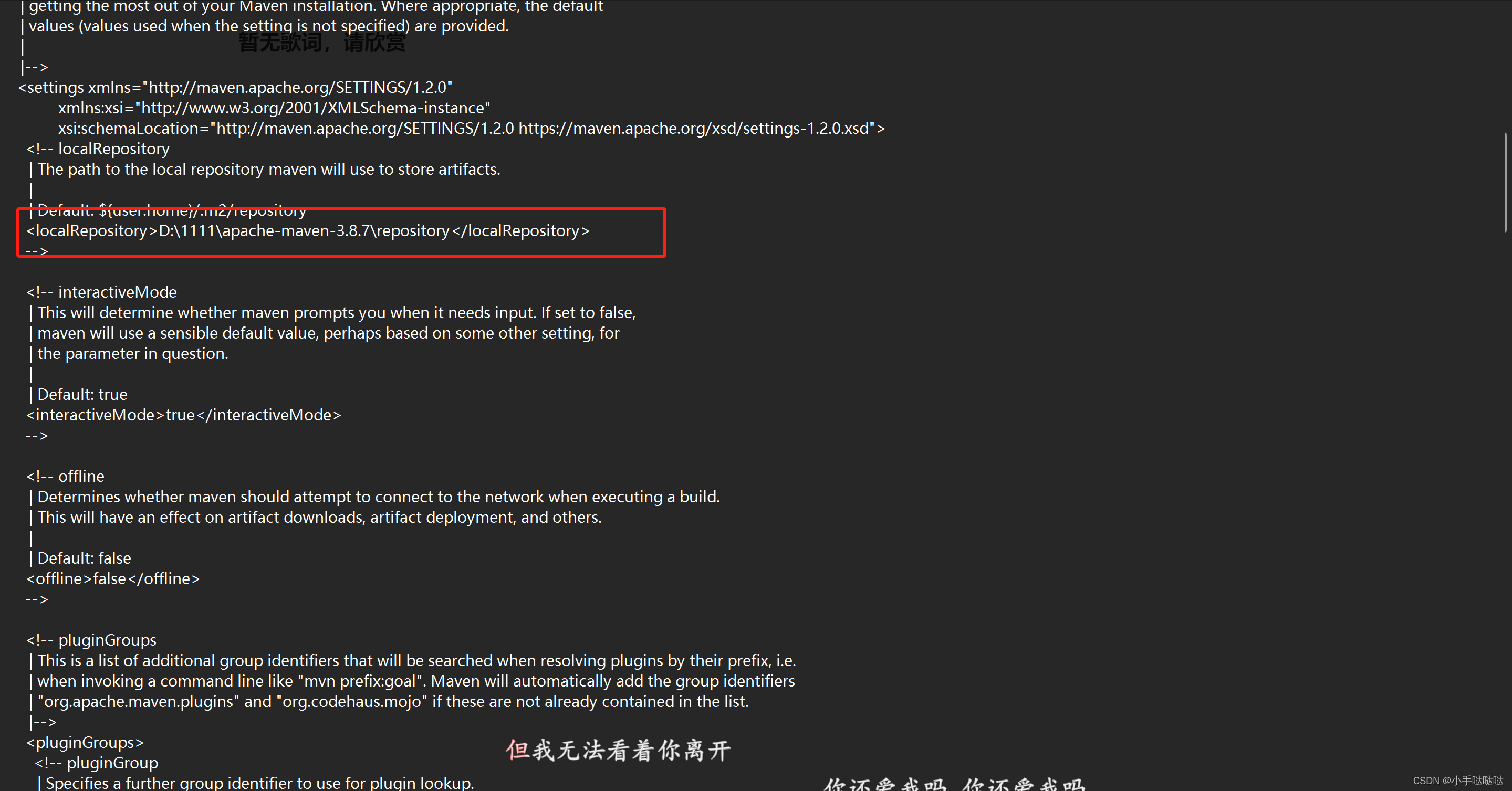
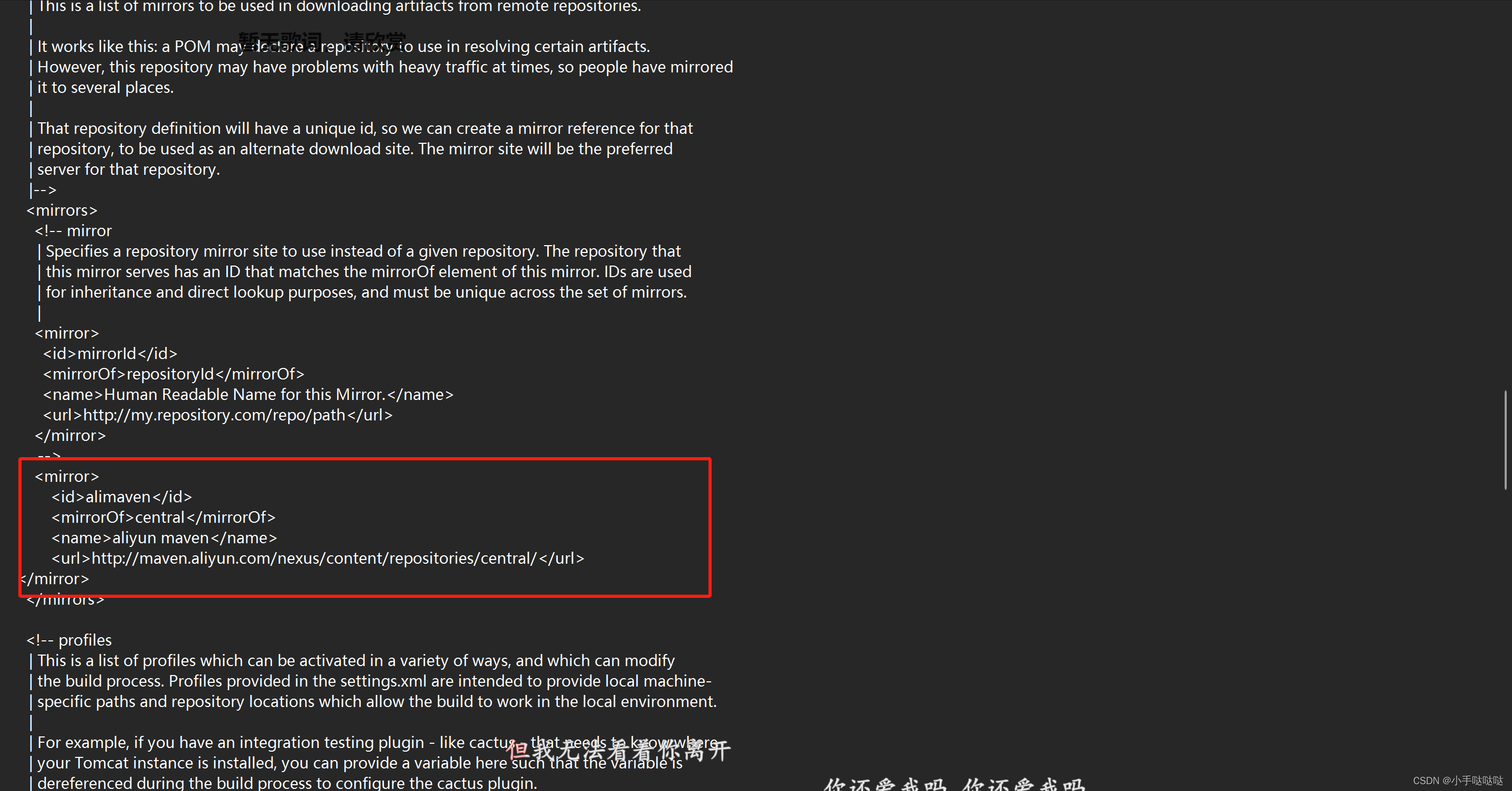
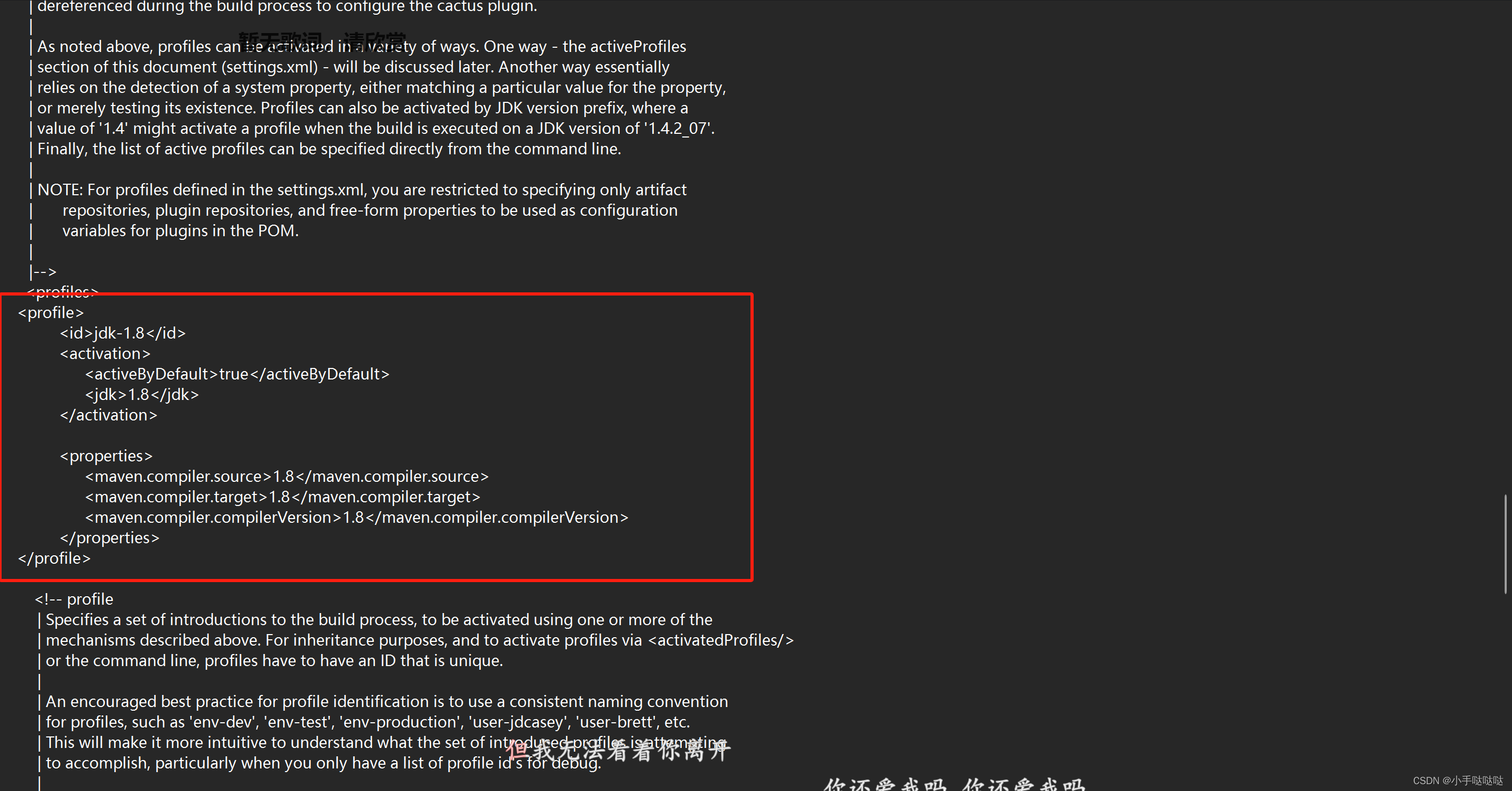
4.win+r,输入cmd,输入命令 mvn help:system,显示BUILD SUCCESS表示安装成功。
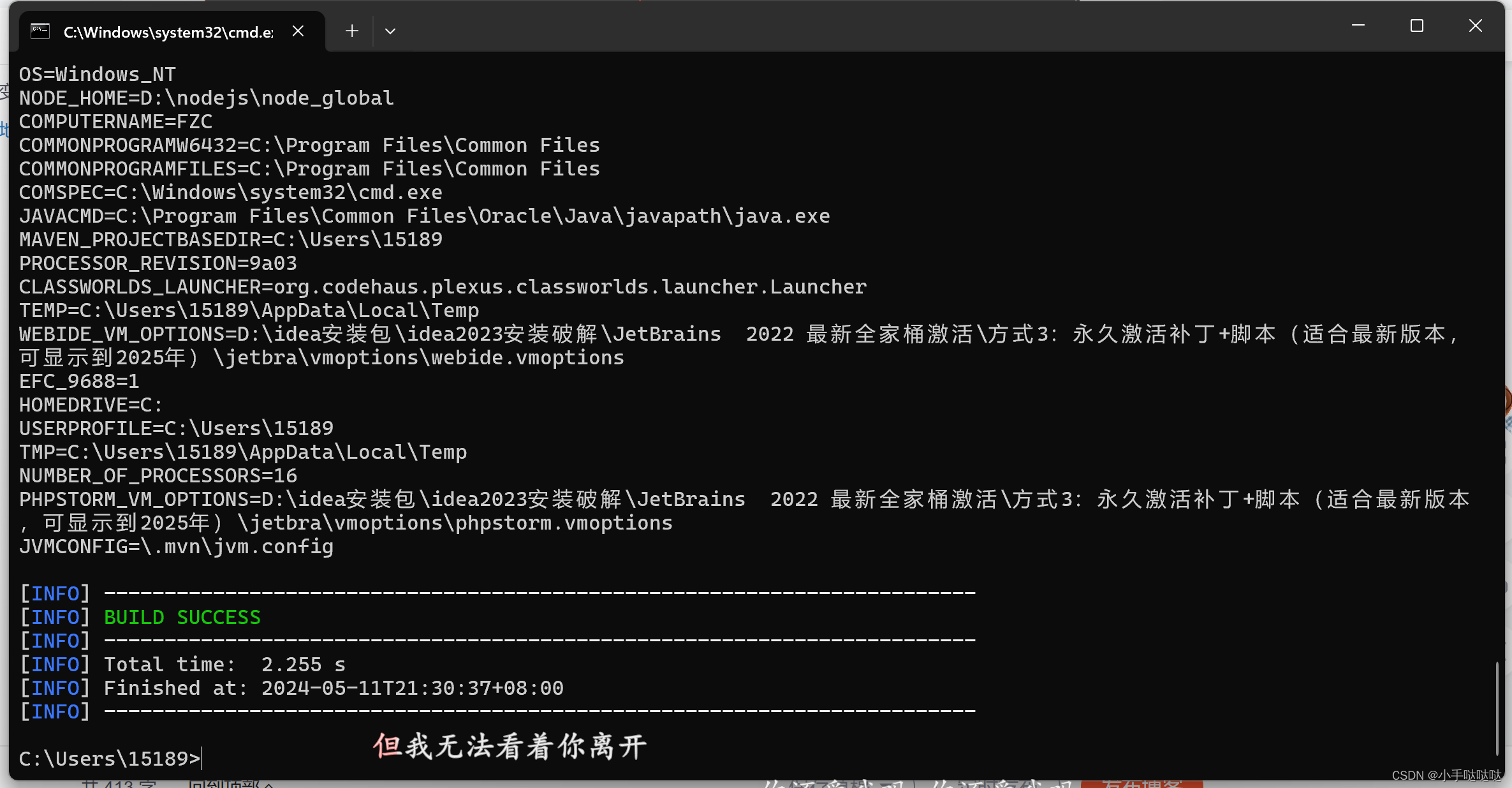
三、修改idea中的配置
1.打开idea,点击File,点击Settings,找到Build,Execution,Deployment——Build Tools——Maven
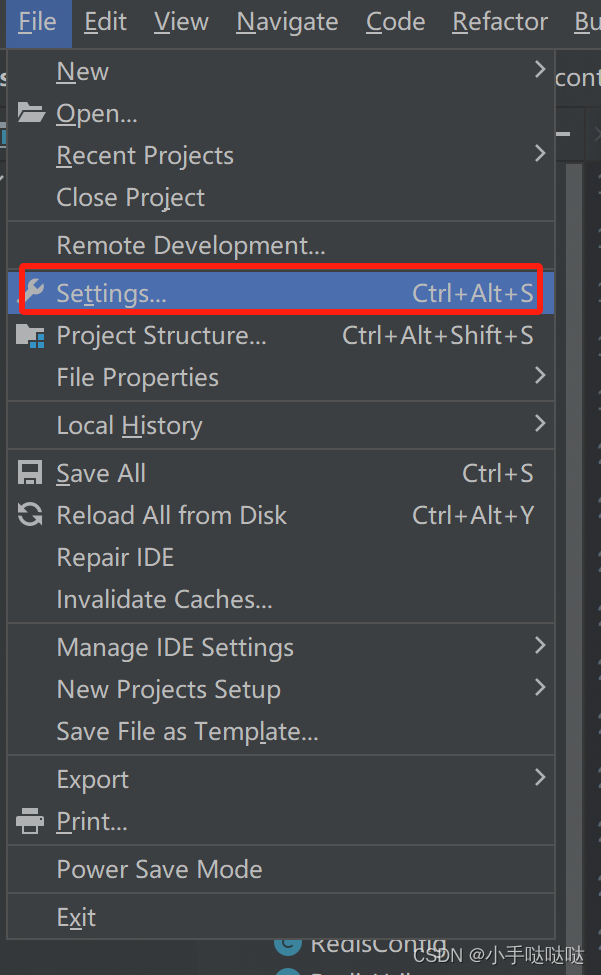
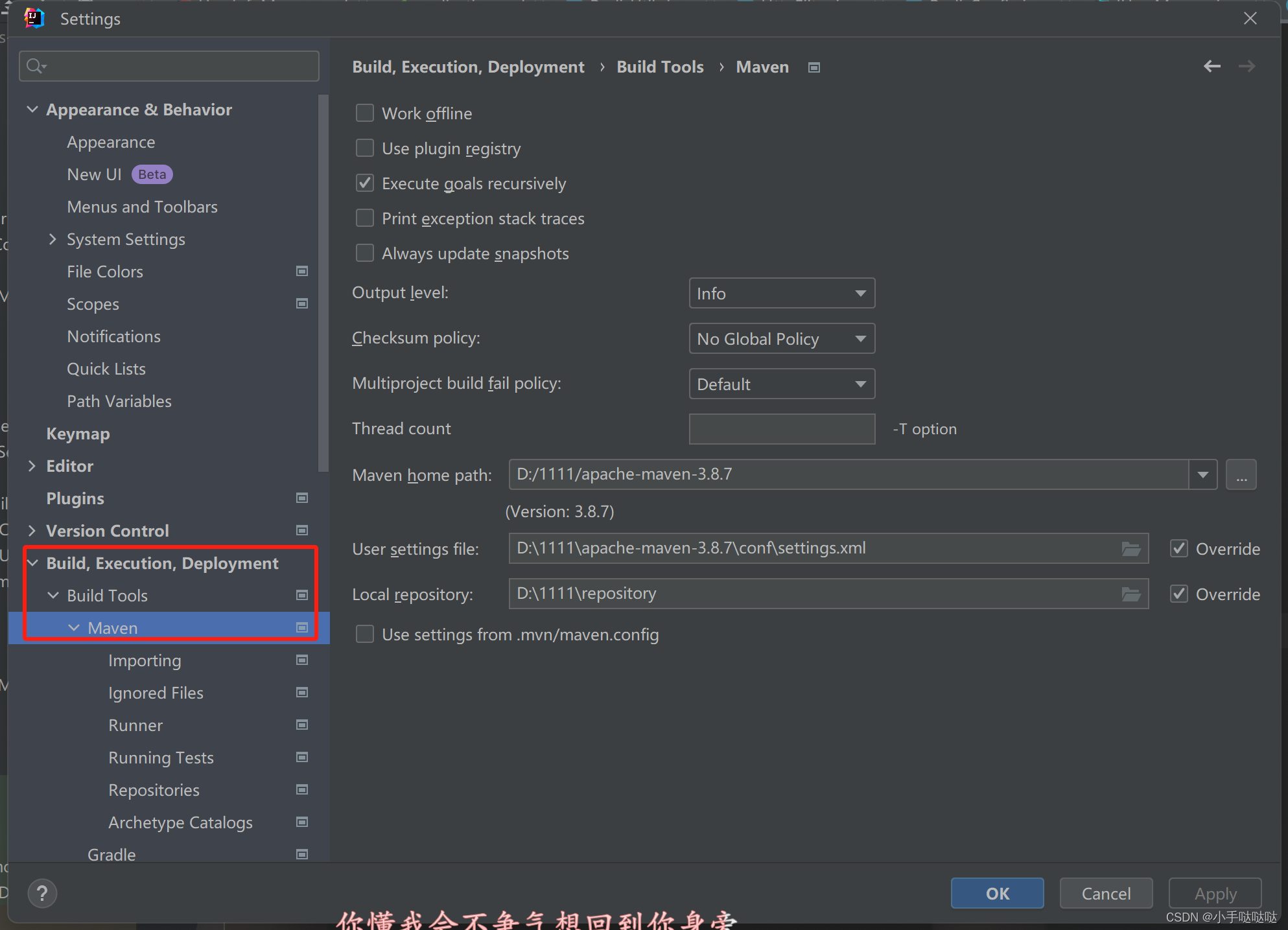
2.修改路径,找到在本机中maven文件夹的位置,第一个是maven的路径,第二个是settings.xml配置文件的路径,第三个是maven本地仓库的路径。
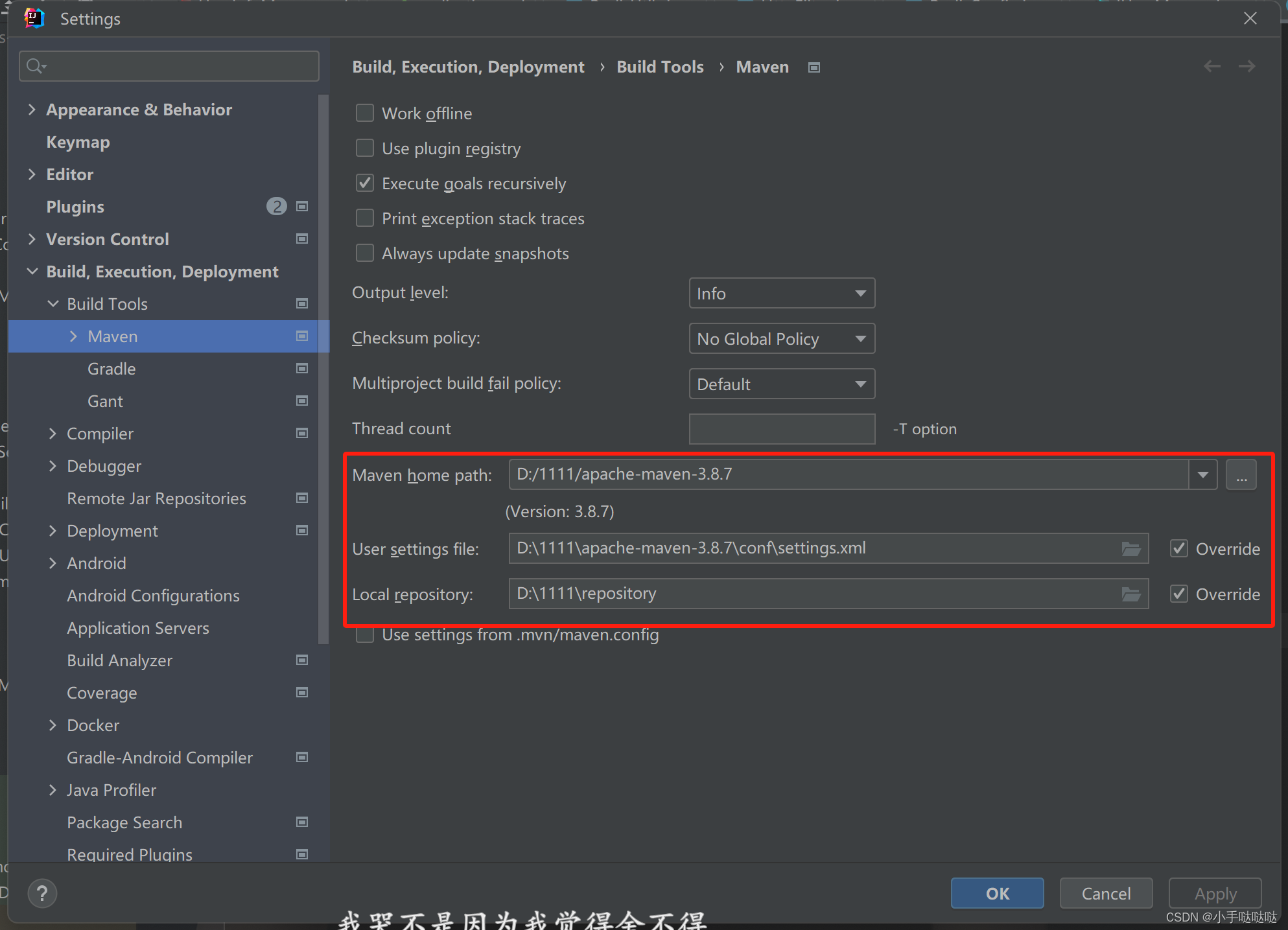
3.修改新建项目时,Maven的设置,这样新建项目就不需要重复修改了,找到此设置,步骤同上,至此项目就可以跑起来了。
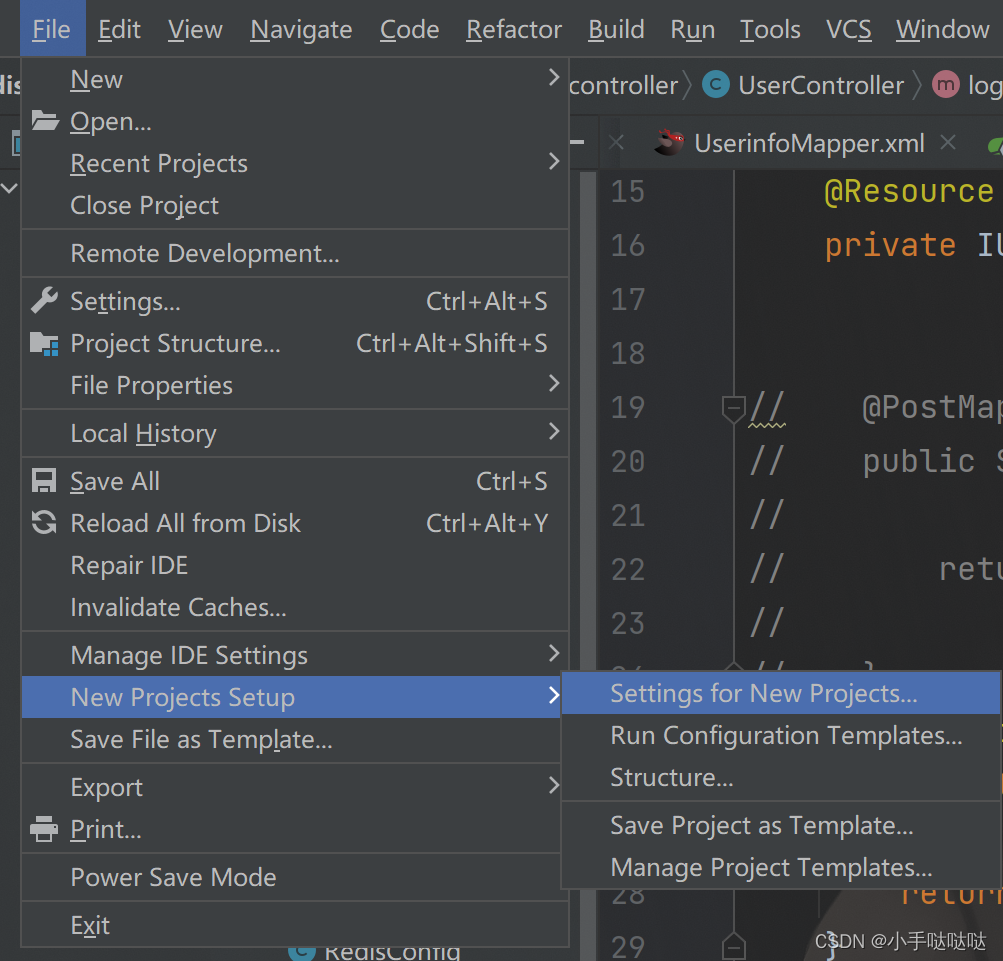
————————————————
原文链接:https://blog.csdn.net/2301_79377991/article/details/138729872
分类:
maven





【推荐】国内首个AI IDE,深度理解中文开发场景,立即下载体验Trae
【推荐】编程新体验,更懂你的AI,立即体验豆包MarsCode编程助手
【推荐】抖音旗下AI助手豆包,你的智能百科全书,全免费不限次数
【推荐】轻量又高性能的 SSH 工具 IShell:AI 加持,快人一步
· Manus重磅发布:全球首款通用AI代理技术深度解析与实战指南
· 被坑几百块钱后,我竟然真的恢复了删除的微信聊天记录!
· 没有Manus邀请码?试试免邀请码的MGX或者开源的OpenManus吧
· 园子的第一款AI主题卫衣上架——"HELLO! HOW CAN I ASSIST YOU TODAY
· 【自荐】一款简洁、开源的在线白板工具 Drawnix